4 Cara Mengembalikan Fungsi Tombol Keyboard yang Salah
Salah satu masalah yang sering muncul pada keyboard adalah ketidaksesuaian antara tombol yang ditekan dengan karakter yang muncul di layar. Misalnya, saat kita menekan tombol huruf "Q" yang muncul di layar malah huruf "A".
Masalah ini bisa muncul tiba-tiba dan menyebabkan ketidaknyamanan karena bisa sangat mengganggu aktivitas sehari-hari, terutama saat sedang bekerja atau belajar.
Namun, jangan buru-buru membawa keyboard atau laptop ke teknisi. Pasalnya, ada beberapa cara mudah yang dapat dilakukan sendiri untuk memperbaiki masalah ini. Apa sajakah itu? Simak ulasan lengkapnya berikut ini.
1. Restart Komputer atau Laptop
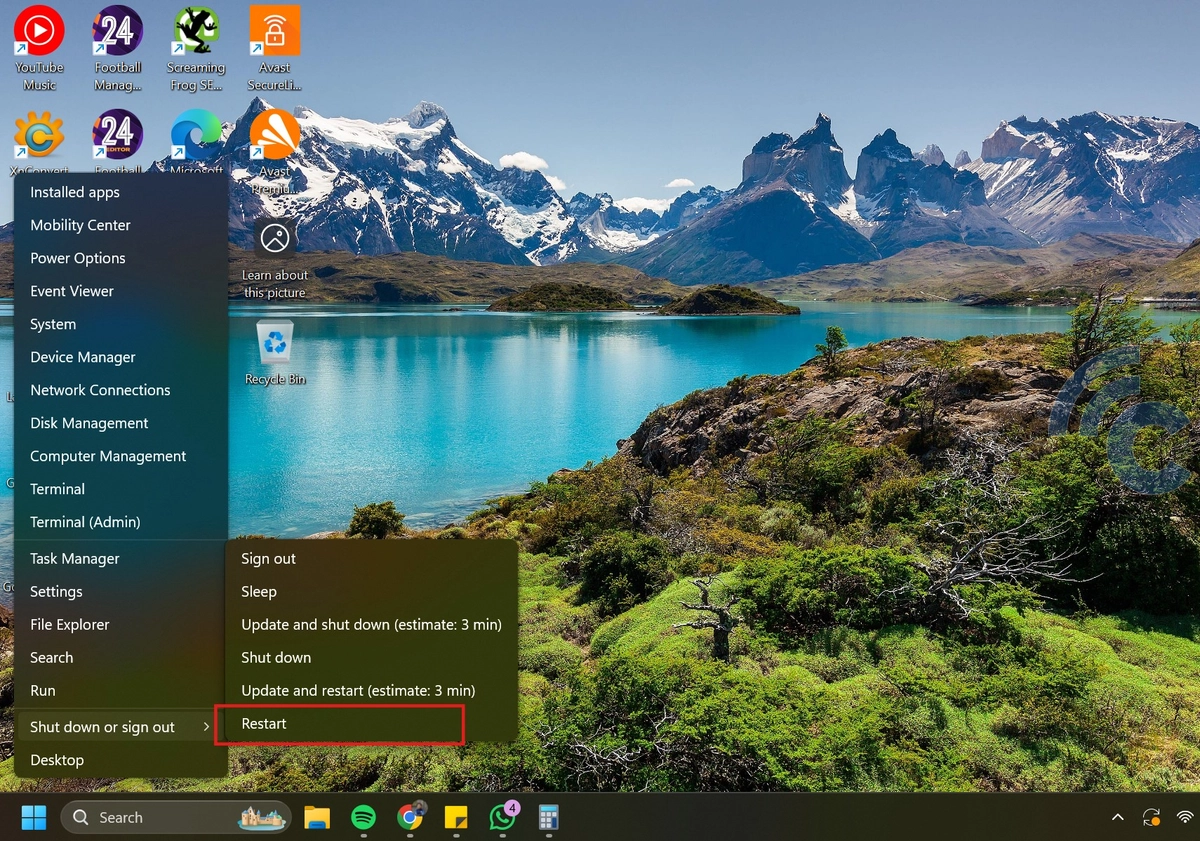
Cara sederhana namun efektif untuk mengatasi banyak masalah keyboard adalah dengan melakukan restart komputer atau laptop. Langkah ini mampu menyelesaikan gangguan kecil pada sistem yang bersifat sementara tanpa perlu penanganan tambahan.
Oleh karena itu, sebelum Anda mencoba berbagai metode yang akan dijabarkan di artikel ini, silakan restart terlebih dahulu komputer Anda. Jika setelah melakukan restart masalahnya masih muncul, silakan coba satu persatu metode yang akan diulas di bawah ini.
2. Periksa Pengaturan Bahasa Keyboard
Penyebab paling umum dari masalah keyboard adalah pengaturan bahasa atau layout yang tidak tepat. Kadang pengguna secara tidak sengaja mengubah pengaturan ini tanpa menyadarinya.
Sebagai informasi, layout keyboard di dunia ini ada bermacam-macam. Yang paling populer tentu saja layout QWERTY. Namun ada juga yang menggunakan layout AZERTY, QWERTZ, atau bahkan JCUKEN seperti di Russia.
Nah, kalau kita salah memilih layout tersebut, otomatis mapping di keyboard kita juga akan berubah. Oleh karena itu, Anda harus mengembalikannya ke layout QWERTY dengan mengikuti langkah-langkah berikut ini:
1. Buka pengaturan Language & Region

Langkah pertama, silakan tekan tombol Windows pada keyboard atau klik tombol Start pada layar. Setelah itu, buka menu Settings yang memiliki ikon seperti roda gerigi.
Setelah jendela Settings terbuka, silakan pilih opsi Time & Language yang ada di jajaran menu sebelah kiri. Setelah itu, pilih opsi Language & Region.
Di sana Anda akan melihat daftar bahasa yang terpasang di komputer Anda. Pastikan bahasa yang dipilih sesuai dengan keyboard Anda, seperti Bahasa Indonesia atau English (US). Jika salah, Anda bisa menambahkan bahasa yang benar dengan cara mengklik tombol Add a Language.
2. Pilih layout Keyboard

Setelah memilih bahasa yang benar, biasanya layout keyboard juga akan langsung menyesuaikan dengan bahasa tersebut. Namun, jika layoutnya masih salah, maka Anda bisa memperbaikinya sendiri. Caranya, klik titik tiga yang ada di sebelah bahasa tersebut, lalu pilih opsi Language Options.
Pada jendela selanjutnya, silakan menuju ke bagian Installed Keyboard lalu tekan tombol Add a Keyboard. Selanjutnya, silakan pilih layout yang benar dari opsi yang tersedia yaitu QWERTY.
Selanjutnya silakan periksa kembali ketikan dari keyboard Anda, apakah sudah kembali normal atau belum.
3. Matikan Tombol Num Lock

Penyebab lainnya yang menyebabkan tombol huruf yang ditekan memunculkan angka atau karakter aneh tombol Num Lock. Ya, saat tombol tersebut aktif, sebagian tombol keyboard akan berubah fungsinya menjadi khusus untuk angka dan simbol tertentu saja.
Tombol ini biasanya terletak di area kanan keyboard, dekat dengan tombol angka. Silakan tekan tombol Num Lock untuk menonaktifkannya, kemudian coba tekan tombol huruf lagi untuk memastikan apakah keyboard sudah kembali normal atau belum.
4. Perbarui atau Instal Ulang Driver Keyboard
Driver keyboard yang sudah usang atau bermasalah juga bisa menyebabkan keyboard tidak bekerja dengan benar. Oleh karena itu, Anda juga harus memastikan driver di keyboard Anda sudah menggunakan versi terbaru. Berikut langkah-langkah untuk memperbaruinya:

- Klik kanan pada tombol Start.
- Pilih Device Manager.
- Temukan opsi Keyboards, lalu klik kanan pada keyboard yang Anda gunakan.
- Pilih Update driver untuk memperbarui atau Uninstall device untuk menghapus driver tersebut.
Setelah selesai, silakan restart komputer Anda. Windows biasanya akan secara otomatis menginstal ulang driver tersebut setelah restart.
Nah, itu dia beberapa cara yang bisa Anda coba untuk mengembalikan tombol keyboard seperti sedia kala. Apabila setelah mencoba semua langkah di atas, keyboard masih mengalami masalah yang sama, kemungkinan besar ada kerusakan fisik atau mekanis yang sulit diperbaiki sendiri.
Dalam situasi ini, ada baiknya membawa perangkat Anda ke pusat servis resmi atau mengganti keyboard dengan yang baru. Dengan mencoba tips di atas, semoga keyboard Anda bisa kembali berfungsi secara optimal dan nyaman digunakan sehari-hari!

